Microsoft, 29 Temmuz 2016'da Windows 7 veya Windows 8 ve 8.1'den ücretsiz Windows 10 yükseltmesinin sona erdiğini resmen duyurdu. Bu, Windows 10'un lansmanından tam bir yıl sonraydı. Ancak yine de Windows 8.1'den Windows'a yükseltmek istiyorsanız 10 ve yardımcı teknolojiler kullanıyorsanız, yükseltme için büyük miktarda para ödemek zorunda kalmadan işletim sisteminizi yükseltme şansınız yine de olabilir. Maliyeti merak edenler için, Windows 10 Home 119 dolara, Windows 10 Pro ise lisans başına 199 dolara satılıyor.
Microsoft, Ağustos 2016'da yıldönümü güncellemesini başlatmıştı. Yardımcı Teknolojileri kullananlar için ücretsiz yükseltme seçeneğinin bu güncellemeden sonra sona ereceği tahmin ediliyor. Yardımcı teknolojiler, içeriği büyüterek metni kolayca okumanıza yardımcı olan büyüteci, sizin için yüksek sesle okuyabilen bir anlatıcı, klavye kısayolları ve ekran klavyesini içerir. Bu teknolojiler, kullanıcının Windows işletim sisteminde belirli görevleri kolaylıkla gerçekleştirmesine yardımcı olur. Windows işletim sistemini yardım almadan kullanmalarını engelleyebilecek belirli engelleri, bilişsel zorlukları veya bozuklukları olan kişiler için tasarlanmıştır.
Ayrıca bkz: Windows 8.1 İpuçları ve Püf Noktaları
Windows 8.1'i Windows 10'a yükseltme adımları
Windows 8.1'den Windows 10'a yükseltmek için, Windows 8.1'in uygun şekilde lisanslanmış bir kopyasına sahip olmanız gerekir. Yükseltilmiş işletim sisteminizi etkinleştirmek için eski ürün anahtarınıza da ihtiyacınız olacaktır. Yükseltmeden nasıl geçeceğiniz aşağıda açıklanmıştır:
Aşama 1
Tüm verilerinizin yedeğini oluşturarak başlayın. Tüm dosyalarınızın bir yedeğini oluşturduktan sonra cihazınızı yükseltmek en iyisidir, böylece herhangi bir şey ters giderse, güvenebileceğiniz bir geri dönüş seçeneğine sahip olursunuz. Yedekleme araçları, bilgisayarınızdaki tüm dosya ve klasörlerin bir yedeğini oluşturmanıza yardımcı olmak için çevrimiçi olarak mevcuttur. Yükseltmeniz takılırsa veya geri alma seçeneği çalışmazsa, sistem görüntüsünü kullanabilir ve önceki işletim sisteminize geri dönebilir ve cihazınızı normal şekilde kullanmaya devam edebilirsiniz. Windows 10 işletim sistemi yükseltmesi, uyumsuz yazılımı devre dışı bırakacaktır, bu nedenle bilgisayarınızdaki önemli şeyleri kaybetmemek için tüm yazılımınızı güncellemeyi ve programların bir yedeğini oluşturmayı unutmayın.
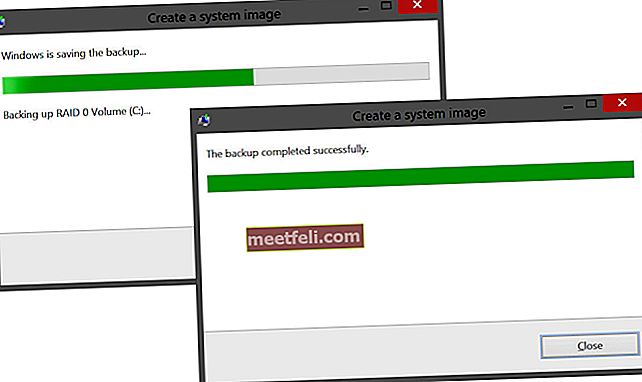
Adım 2
Yedek oluşturulduktan sonra, yeni kuruluma başlamaya hazırsınız. Yedekleme, işler beklendiği gibi çalışmazsa önceki işletim sisteminize geri dönme seçeneğine sahip olmanızı sağlamanın bir yoludur. Microsoft, işletim sistemi deneyimini iyileştirmeye ve daha iyi müşteri deneyimi sağlamaya çalışırken, yükseltme ile ilgili pek çok sorununuz olmayabilir.
Aşama 3
Aşağıdaki bağlantıyı ziyaret edin: //www.microsoft.com/en-us/accessibility/windows10upgrade, sizi Microsoft'un yardımcı teknolojiler kullanan müşteriler için Windows 10'a ücretsiz yükseltme sunan web sayfasına götürür. Bu sayfadaki bir avuç SSS, ayrıca Microsoft'un Yardımcı Teknolojilerinden birini kullanmanız gerekmediğini açıklamanıza yardımcı olacaktır. Üçüncü taraf AT'lerden herhangi birini de kullanıyor olabilirsiniz ve yine de yükseltme için hak kazanacaksınız.
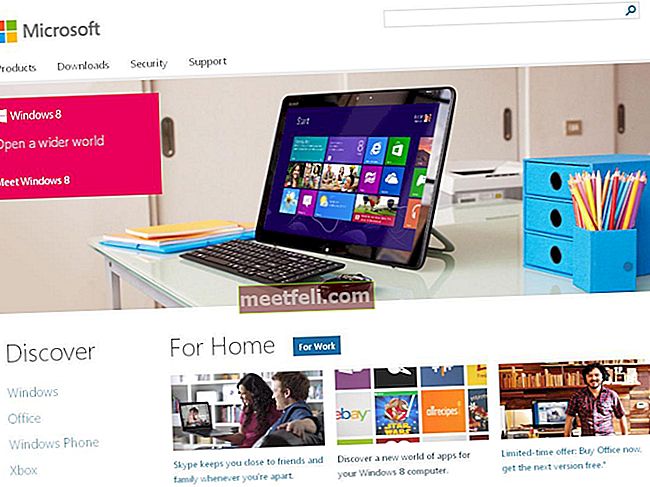
4. adım
Şimdi Yükselt düğmesine tıklayın ve bilgisayarınıza yürütülebilir bir dosya indirilecektir. İndirme işlemi tamamlandığında dosyaya çift tıklayın veya 'indirilenler' klasöründen dosyaya erişin ve kurulum işlemine başlamak için dosyayı açın. Yalnızca Windows bilgisayarlarda çalışacaktır.
Adım 5
Güncelleme Asistanı ekranınızda belirecek ve kurulumu tamamlamanız için size adım adım rehberlik edecek bir dizi ekrandan geçirileceksiniz. Microsoft, yardımcı teknoloji kullandığınıza dair herhangi bir kanıt istemez ve ahlaki açıdan bilinçli kullanıcılar için Ctrl + C gibi bir dosyayı kopyalamak için klavye kısayolları da yardımcı teknoloji olarak kabul edilir. Klavye kısayollarını kullanırsanız, yine de AT kullanıcılarından biri olacaksınız.
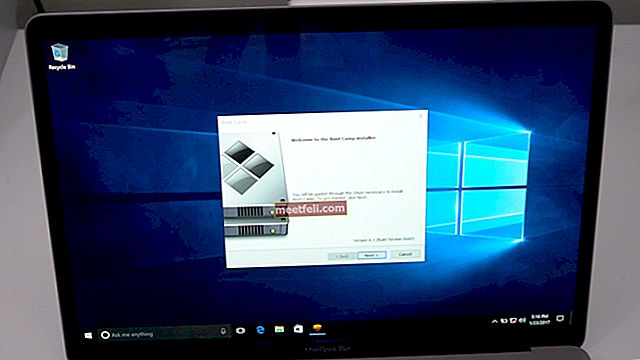
Yükleme işlemi zaman alan bir işlemdir ve bilgisayarınızı bir süre kullanamayabilirsiniz. Dolayısıyla, yapacak önemli bir işiniz varsa, dosyayı indirebilir ve bilgisayarınız boş olduğunda onu kullanmak üzere saklayabilirsiniz. Yükseltme başladığında bilgisayarınız yeniden başlayacak ve işletim sistemini yükseltmeye başlayacaktır. Uzun bir bekleyişin ardından bilgisayar, yükseltmenin tamamlandığını onaylar ve Windows 10'un en son sürümünü (sürüm 1511) kullanmaya başlayabilirsiniz.
Windows 8.1'den Windows 10'a yükseltmenin bu yöntemi ücretsiz ve kolaydır. Kurulumun tamamlanması için bilgisayar sizi otomatik olarak ekranlardan ve adımlardan geçireceği için pek çok karmaşık adım gerektirmez. Microsoft, herhangi bir adımda takılıp kalmanız durumunda size yardımcı olmak için SSS'ler ve forumlar aracılığıyla destek sağlar.
Kurulum tamamlandıktan sonra ve kullandığınız en son Windows 10 sürümünden memnunsanız, cihazınızdaki alanı artırmak için devam edip Windows.old dosyasını bilgisayarınızdan silebilirsiniz. Bunu bir kez yaptıktan sonra, kurulum medyasından sıfırdan yüklemediğiniz sürece artık eski Windows işletim sisteminize geri dönemeyeceğinizi unutmayın. Bu nedenle, Windows.old silindikten sonra geri alma seçeneği kaldırılacaktır. Ancak, ilk adımımızda bahsettiğimiz gibi bir yedekleme oluşturduysanız, yedeklemeyi kullanarak önceki sürüme geri dönebilirsiniz.
Birçoğu, Microsoft'un Windows 10'un maksimum cihazlarda kullanılmasını sağlamak için ücretsiz olarak Windows 10'a yükseltmek için bir arka kapı sunmaya devam ettiğini düşünüyor. Güneş parlarken ot yapın, çünkü bu arka kapı durdurulduktan sonra cihazı ücretsiz olarak yükseltmek için başka bir seçenek olmayabilir.
Şimdiye kadar yükseltmeyi bekliyorsanız veya ücretsiz yükseltmeyi kaçırdıysanız, bu, Windows 8.1'den Windows 10'a ücretsiz yükseltme şansınızdır. Microsoft, Assistive Technology kullanıcıları için ücretsiz yükseltmeyi sonlandırmadan önce bir duyuru yapacağını ve şimdilik bir bitiş tarihi olmadığını söylüyor.
Ayrıca bkz: Windows Pro Tools 10 Windows 8 Bilgisayarına Nasıl Yüklenir









